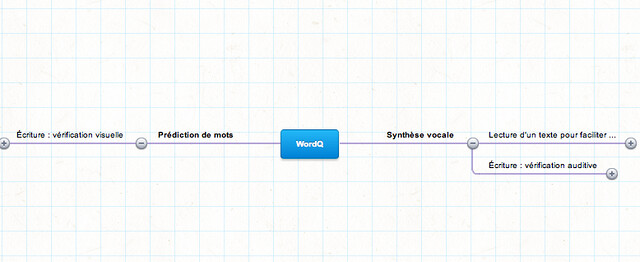Voici ce qu’il vous faut faire pour activer la synthèse vocale sur votre iPad. Les démarches sont sensiblement les mêmes pour l’iPhone.
1- Dans les réglages, appuyez sur « général ». Puis, sélectionnez « Accessibilité » dans la colonne de droite (en jaune sur l’image).

2- Maintenant, choisissez « Énoncer la sélection » (en jaune dans l’image ci-dessous). Prenez garde de ne pas activer « VoiceOver » car cette fonction modifie grandement l’utilisation des gestes sur l’iPad en permettant d’énoncer les descriptions lorsque l’on touche aux boutons.

3- Faites glisser le bouton vers la droite pour activer le tout. Et n’oubliez pas d’ajuster le débit vocal.

À partir de maintenant, chaque partie de texte que vous surlignerez pourra être lu par votre iPad quand vous appuyerez sur « prononcer ». Il peut lire les courriels, les textes dans les pages web ou dans vos documents (PDF, iBooks ou Pages).
— — — — — — — — —
Pour ceux et celles qui veulent avoir certaines fonctions supplémentaires et obtenir d’autres voix, il existe « Voice dream reader ».
 Une app qui permet à votre iPad ou iPhone d’avoir des fonctions similaires à la synthèse vocale de Word Q. Cette app peut lire différents formats de texte tels que PDF, Word, Powerpoint, Pages, HTML. De plus, vous aurez accès à différentes voix en français.
Une app qui permet à votre iPad ou iPhone d’avoir des fonctions similaires à la synthèse vocale de Word Q. Cette app peut lire différents formats de texte tels que PDF, Word, Powerpoint, Pages, HTML. De plus, vous aurez accès à différentes voix en français.
![]() . Je vous conseille ensuite d’ouvrir un lien à la fois pour suivre le développement des fonctions selon que l’on choisit la prédiction de mots ou la synthèse vocale.
. Je vous conseille ensuite d’ouvrir un lien à la fois pour suivre le développement des fonctions selon que l’on choisit la prédiction de mots ou la synthèse vocale.